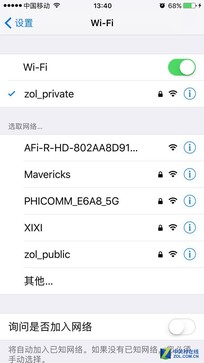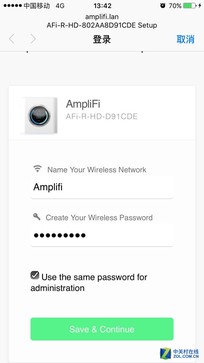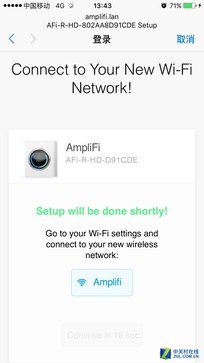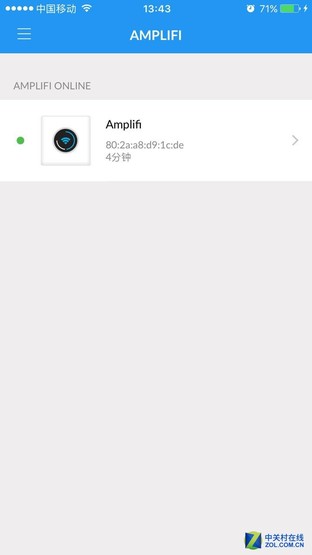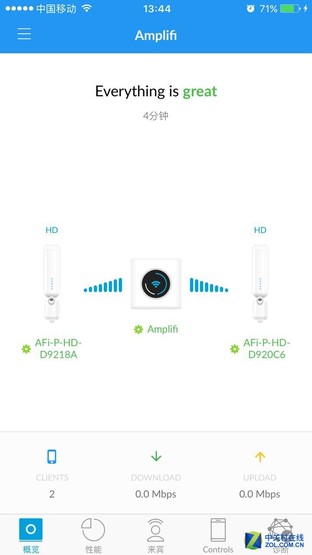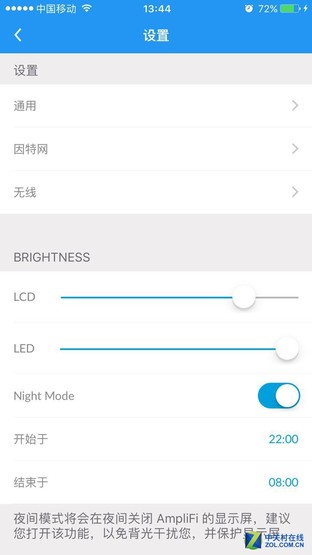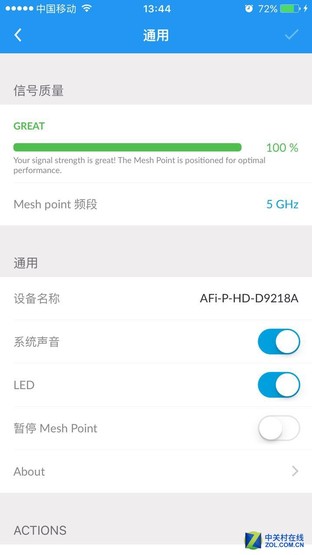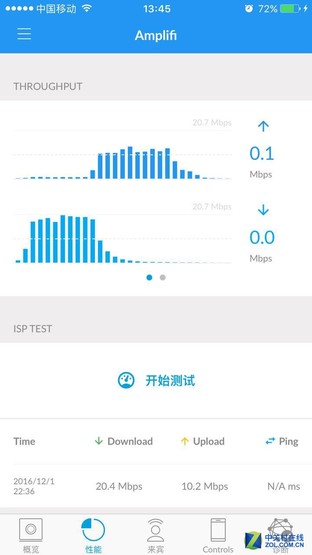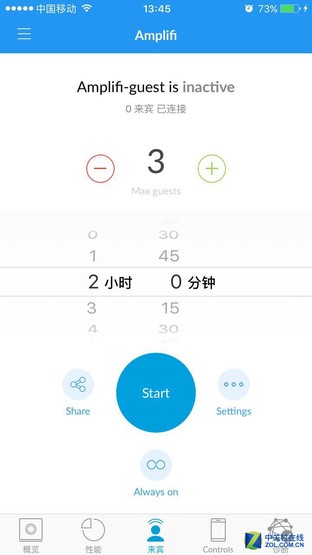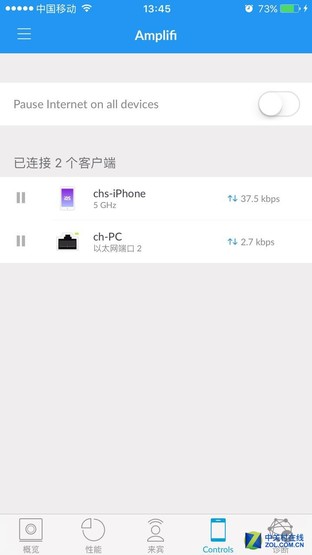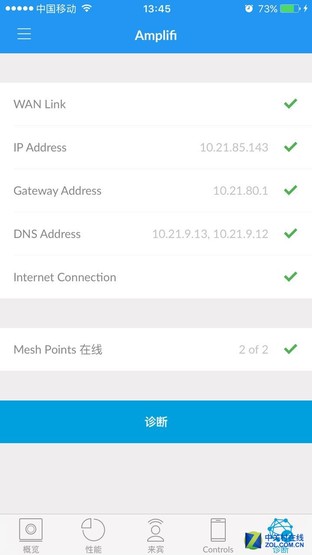移动端玩转设置 简易安装仅需三步
传统无线路由器复杂的安装界面让人头疼,而我们开启AMPLIFI HD之旅只需要通过手机就可以完成设置,非常简单。首先,我们将主路由器的网线和电源都连接好。然后,主路由的屏幕就会自动亮起。初次使用设备,屏幕上会显示一个SSID,我们使用手机连接这个SSID,即可自动弹出配置界面。整个过程非常简单,只需三步即可完成,之后我们可以通过移动端的app来管理AMPLIFI HD。
选择连接屏幕上显示的SSID“AFI-R-HD-xxxx”,然后就会自动弹出配置选项。系统会先引导用户设置新的网络名称和WiFi密码,并将WiFi密码自动修改成路由器的后台管理密码。接下来,系统会自动检测用户的上网方式,使用PPPoE上网的用户只需输入运营商提供的账号和密码,即可成功连接互联网。最后,系统会弹出设置成功的界面,并提示用户连接至新的网络名称。
选择路由器,进入设置界面
下载官方APP后,我们使用手机需要先连接到AMPLIFI,然后打开APP,选择在线的主路由,并输入正确的后台管理密码,即可进入到移动端的管理页面。与主路由搭配的两个接入点,不需要用户手动设置,只需接通电源,在设置主界面即可看到主路由是否已经与接入点相连。设置主页的正上方显示设备运行状态,如遇故障就会用不同颜色的字进行提示。点击中间的设备图标,即可进入到每台设备的设置界面。下方是连接客户端数量和下载、上传速度显示,底部为功能栏。
主路由设置和接入点设置
点击图标即可进入到主路由器和接入点的设置界面。在主路由的设置界面,用户可以对主路由器的系统进行参数调整,设置网络接入方式,并进行WiFi参数的更改。还可以修改触控屏幕的亮度,并设定是否在夜间关闭显示屏,为用户创造良好的睡眠条件。接入点设置中,第一位就可以看到目前与主路由连接的信号质量和工作频段,信号质量越高越好,太低就会导致扩展后的区域上网不畅。还可以对LED等、系统声音、设备名称等参数进行设置。
性能测试和访客网络
在底部功能栏中,第二个功能是性能测试,点击进去就可以看到,目前路由器运行的上行和下行速率。横向滑动图表,还可以显示出目前总共的上行和下行数据量,并通过饼状图展示给用户。下方可以让路由器自动检测上行和下行的速率,以及延迟,帮助用户判断自己目前的宽带速率。访客网络功能则可以为来访的亲友,开通一个专门的WiFi连接,并设置最大访问人数和连接时长。还能够通过社交网络分享给自己的好友,亲友来访无需再一个一个的通知家中WiFi密码。
客户端管理和自动诊断功能
在控制功能中,用户可以看到目前已经有哪些设备连接到了AMPLIFI中。该功能中清晰地显示了每个设备的网络速率,点击设备名称还可以查看到设备的详细信息。最上方的功能,能够一键禁止所有设备连接互联网,打击一切蹭网者,方便用户排查。最后的诊断功能,点击后系统会自动诊断用户现在的设备运行状态,网络是否畅通,帮助用户排查故障原因。